كيفية تمكين Telnet في Windows 7/10
Teletype Network ، المعروف أكثر باسم Telnet ، هو بروتوكول شبكة يسبق بروتوكولات التحكم في الإرسال (TCP) وبروتوكولات الإنترنت (IP) المستخدمة حاليًا. تم تطوير Telnet في وقت مبكر من عام 1969 ، ويستخدم واجهة سطر أوامر بسيطة يتم استخدامها في الغالب لإنشاء اتصال عن بُعد بين نظامين مختلفين والتواصل بينهما. إذن ، كيف يمكن تمكين Telnet على Windows Server 2019 أو 2016؟ يتكون بروتوكول شبكة Telnet من خدمتين مختلفتين: Telnet Client و Telnet Server. يجب على المستخدمين الذين يسعون إلى التحكم في نظام أو خادم بعيد أن يقوموا بتشغيل عميل Telnet بينما يقوم النظام الآخر بتشغيل خادم Telnet. نقدم لك دليلاً مثاليًا سيساعدك في تعلم كيفية تمكين Telnet في Windows 7/10.
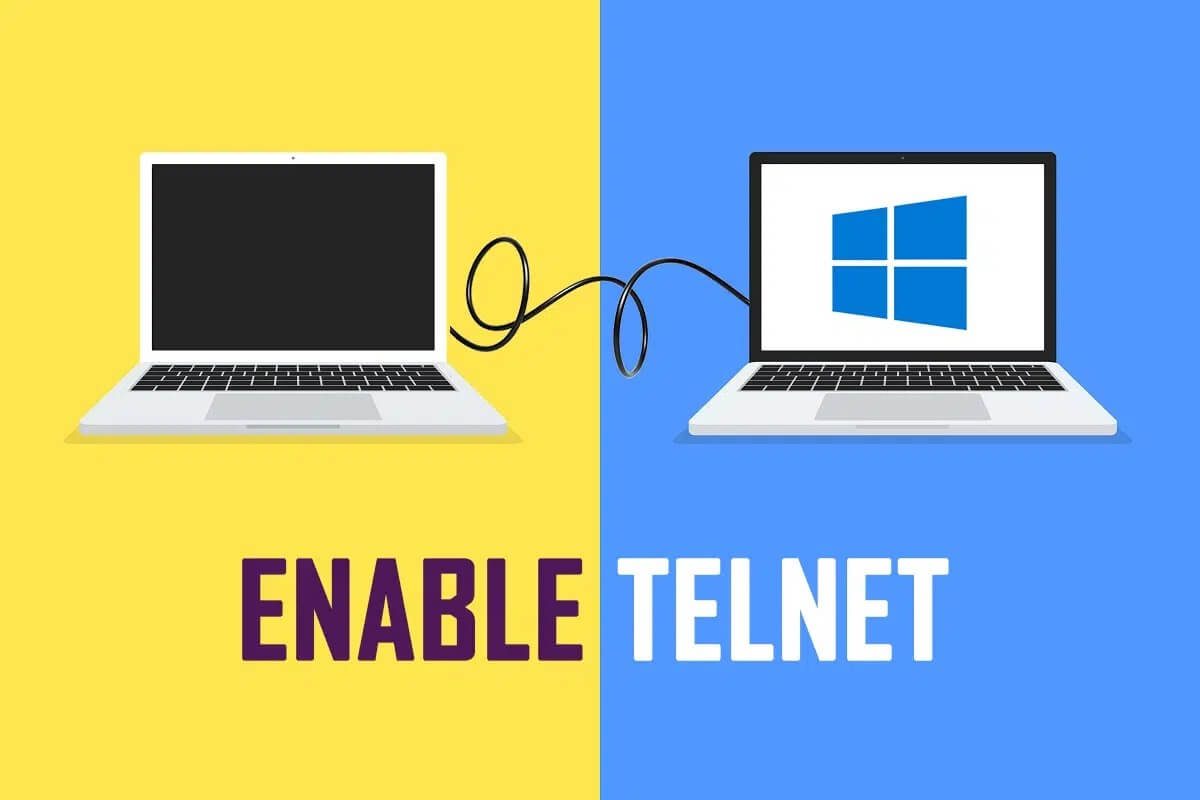
كيفية تمكين Telnet في نظام التشغيل Windows 7 أو 10
نظرًا لأن بروتوكولات شبكة Telnet تم تطويرها في السنوات التكوينية للإنترنت ، فإنها تفتقر إلى أي شكل من أشكال التشفير ، ويتم تبادل الأوامر بين خادم telnet والعميل بنص عادي. في التسعينيات ، عندما أصبحت الإنترنت وأجهزة الكمبيوتر متاحة لجمهور أكبر ، بدأت المخاوف بشأن أمن الاتصالات تتزايد. أدت هذه المخاوف إلى استبدال Telnet ببروتوكولات Secure Shell (SSH) التي قامت بتشفير البيانات قبل إرسال الاتصالات والمصادقة عليها عن طريق الشهادات. ومع ذلك ، فإن بروتوكولات Telnet ليست ميتة ومدفونة على الإطلاق ، ولا تزال تُستخدم من أجل:
- إرسال الأوامر وإدارة الخادم عن بعد لتشغيل برنامج والوصول إلى الملفات وحذف البيانات.
- إدارة وتهيئة أجهزة الشبكة الجديدة مثل أجهزة التوجيه والمحولات.
- اختبار اتصال TCP.
- تحقق من حالة المنفذ.
- قم بتوصيل أطراف التردد اللاسلكي وماسحات الباركود وأجهزة جمع البيانات المماثلة.
- ينطوي نقل البيانات بتنسيق نص بسيط بواسطة Telnet على سرعة أكبر وعملية إعداد سهلة.
تحتوي جميع إصدارات Windows على Telnet Client مثبتًا مسبقًا ؛ على الرغم من أنه في نظام التشغيل Windows 10 ، يتم تعطيل العميل افتراضيًا ويتطلب تمكينًا يدويًا. هناك طريقتان فقط حول كيفية تمكين Telnet Windows Server 2019/2016 أو Windows 7/10.
الطريقة 1: استخدام لوحة التحكم
الطريقة 1لتمكينه هي باستخدام واجهة إعدادات لوحة التحكم. إليك كيفية تمكين Telnet في نظام التشغيل Windows 7 أو 10:
1. اضغط على مفتاح Windows واكتب لوحة التحكم. انقر فوق فتح لبدء تشغيله.
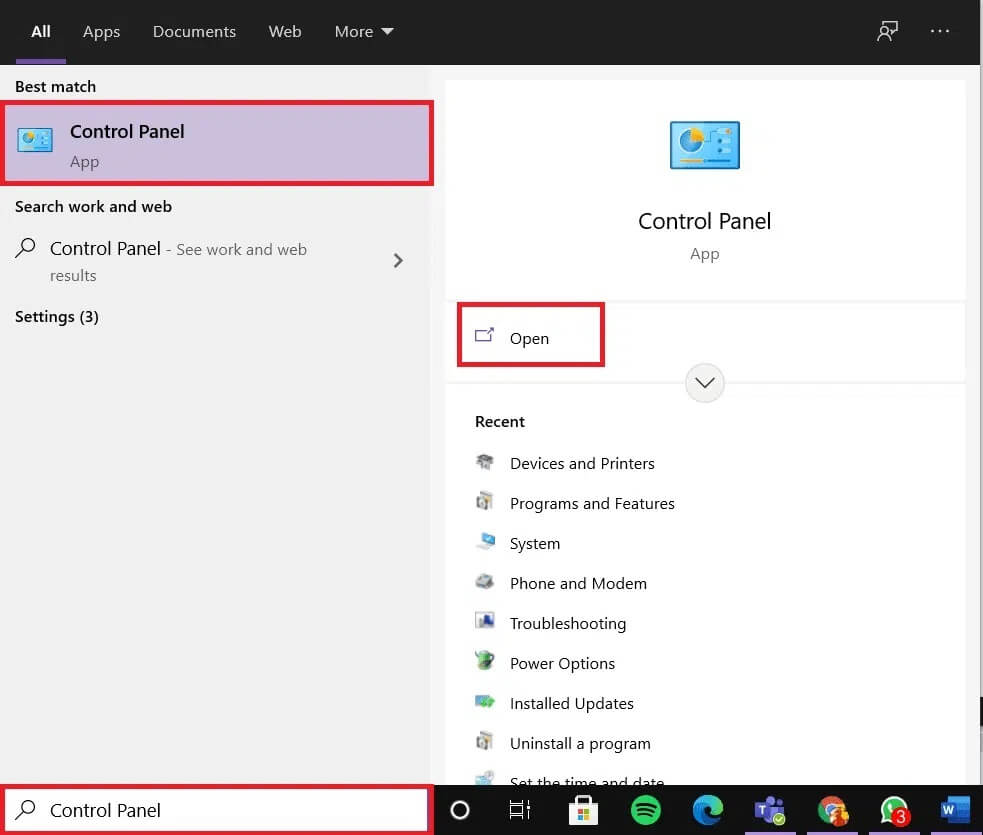
2. قم بتعيين عرض بواسطة> الرموز الصغيرة وانقر فوق البرامج والميزات ، كما هو موضح أدناه.
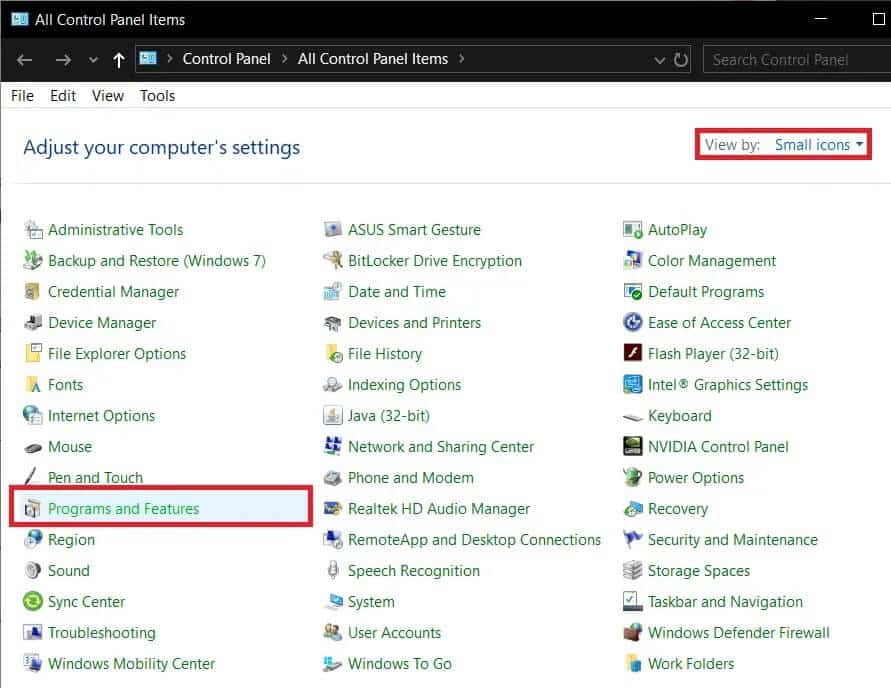
3. انقر فوق خيار تشغيل ميزات Windows أو إيقاف تشغيله من الجزء الأيمن.
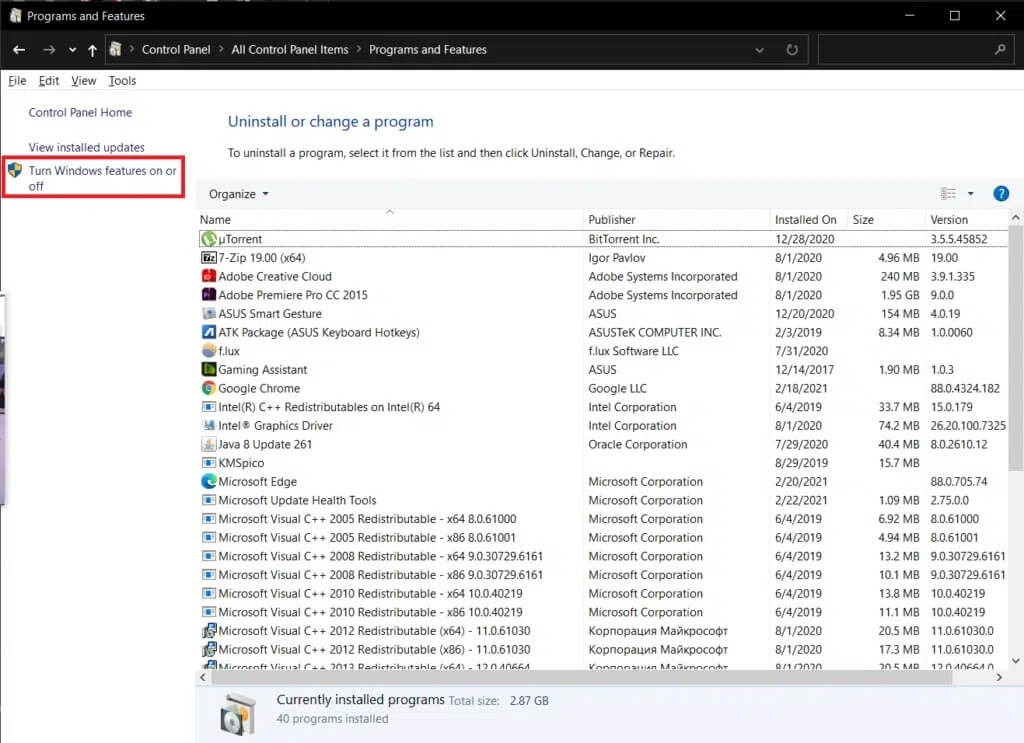
4. قم بالتمرير لأسفل في القائمة وحدد المربع الذي يحمل علامة Telnet Client ، كما هو موضح أدناه.
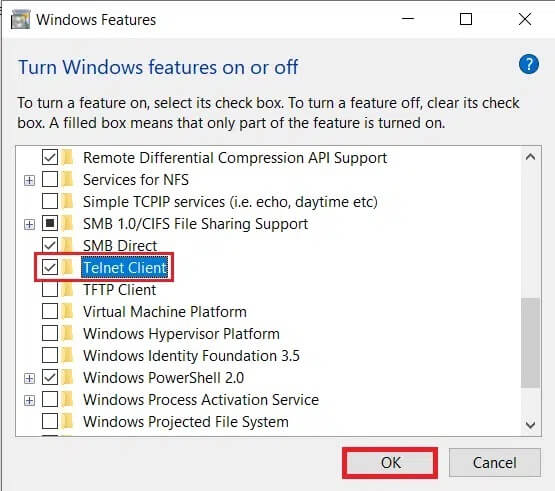
5. انقر فوق “موافق” لحفظ التغييرات.
الطريقة 2: استخدام موجه الأوامر
يمكن أيضًا تمكين Telnet عن طريق تشغيل سطر أوامر واحد في موجه الأوامر أو Windows Powershell.
ملاحظة: كلاهما ، يجب تشغيل موجه الأوامر و Windows Powershell بامتيازات إدارية لتمكين Telnet.
إليك كيفية تمكين Telnet في نظام التشغيل Windows 7 أو 10 باستخدام أمر DISM:
1. في شريط البحث الموجود على شريط المهام ، اكتب cmd.
2. انقر فوق تشغيل كمسؤول الخيار لبدء تشغيل موجه الأوامر.
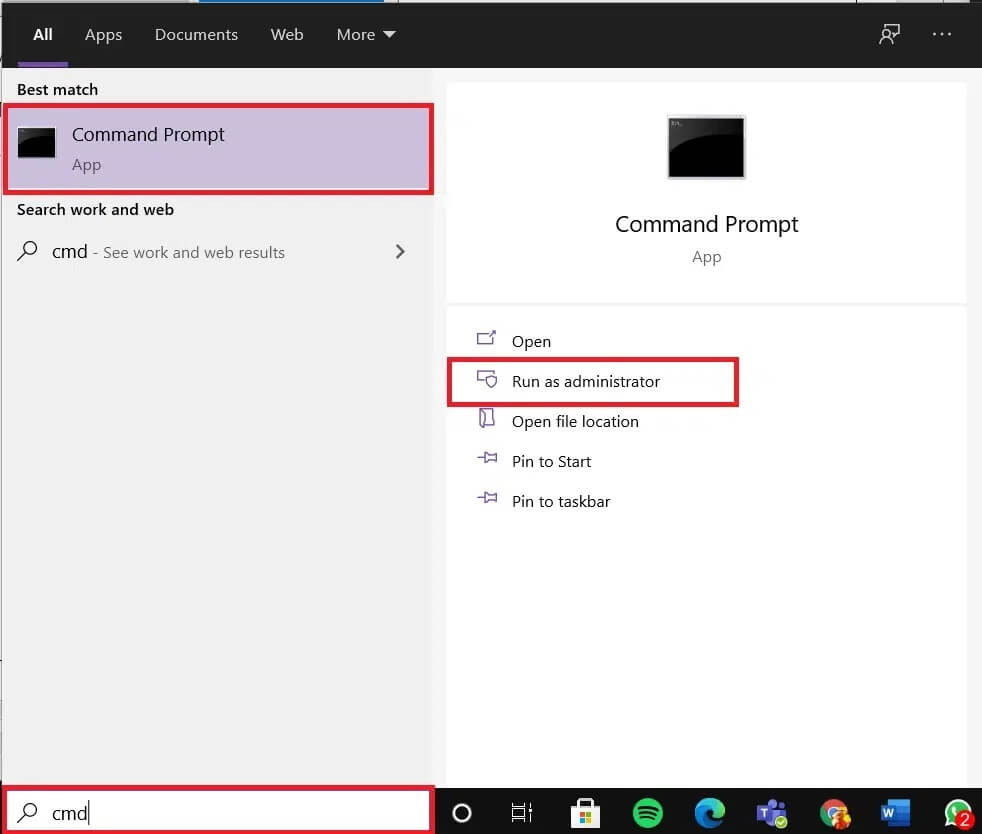
3. اكتب الأمر المحدد واضغط مفتاح الإدخال:
dism /online /Enable-Feature /FeatureName:TelnetClient
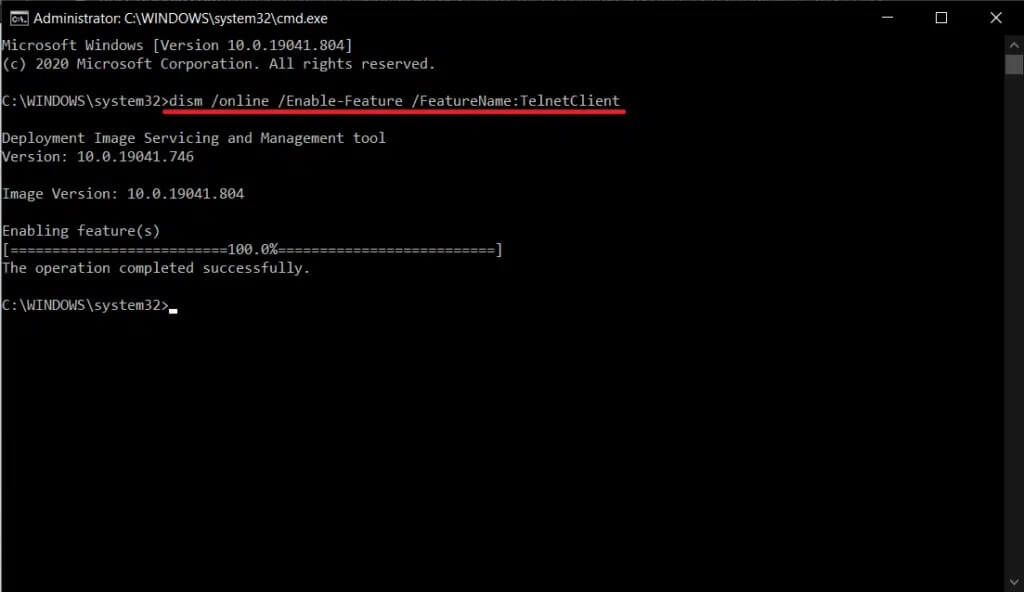
هذه هي طريقة تمكين Telnet في Windows 7/10. يمكنك الآن البدء في استخدام ميزة Telnet والاتصال بخادم Telnet البعيد.
الاستخدامات العرضية Telnet
في حين قد يعتبر الكثيرون بروتوكولات Telnet قديمة ، إلا أن المتحمسين لا يزالون يحتفظون بها على قيد الحياة بأشكال مختلفة.
الخيار 1: مشاهدة Star Wars
في القرن الحادي والعشرين ، كانت إحدى الحالات الشهيرة وغير الرسمية لـ Telnet هي مشاهدة إصدار ASCII من Star Wars في نافذة موجه الأوامر ، على النحو التالي:
1. قم بتشغيل موجه الأوامر كمسؤول كما هو موضح في الطريقة الثانية.
2. اكتب Telnet Towel.blinkenlights.nl واضغط على Enter للتنفيذ.
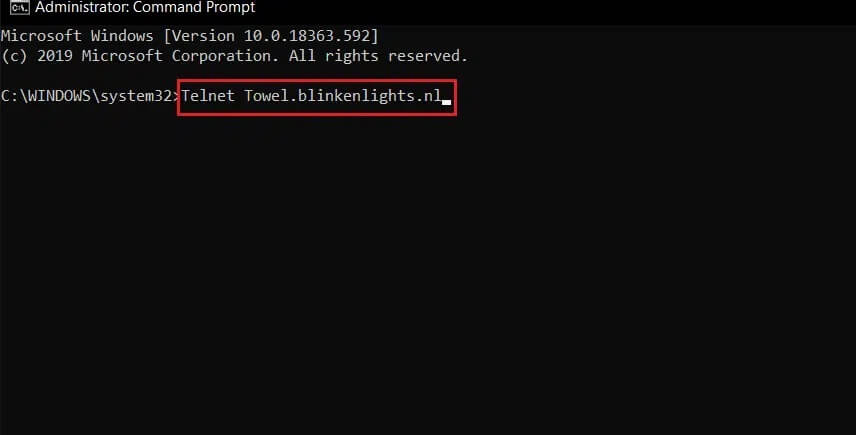
3. الآن ، استرخ واستمتع بجورج لوكاس ، حرب النجوم: أمل جديد (الحلقة الرابعة) بطريقة لم تكن تعلم بوجودها من قبل.
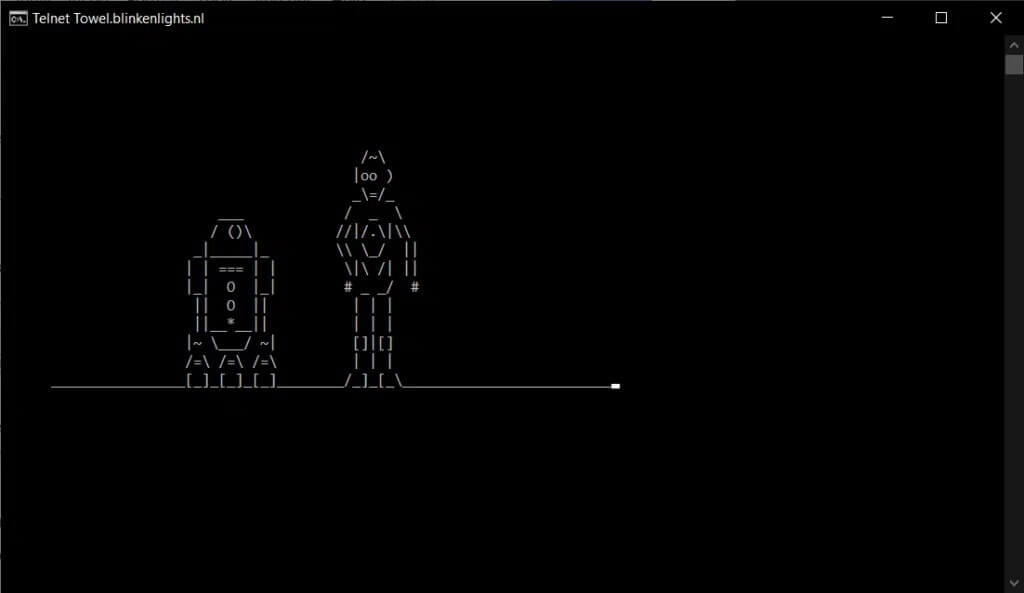
الخيار 2: العب الشطرنج
اتبع الخطوات المذكورة أدناه للعب الشطرنج في موجه الأوامر بمساعدة Telnet:
1. قم بتشغيل موجه الأوامر كمسؤول كما في السابق
2. اكتب Telnet واضغط على Enter لتنشيطه.
3. بعد ذلك ، اكتب o freechess.org 5000 واضغط مفتاح الإدخال.
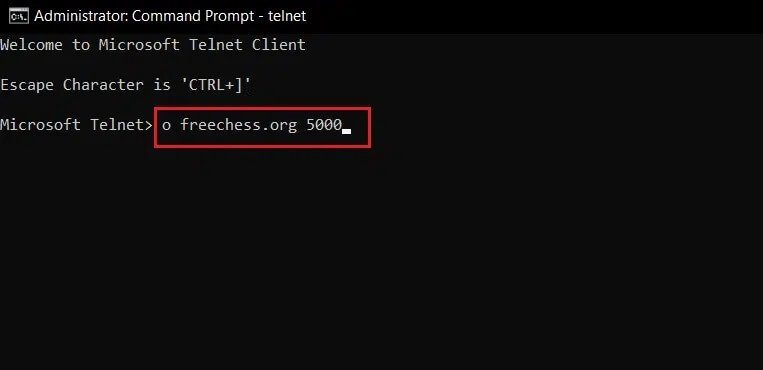
4. انتظر حتى يتم إعداد خادم شطرنج إنترنت مجاني. أدخل اسم مستخدم جديد وابدأ اللعب.
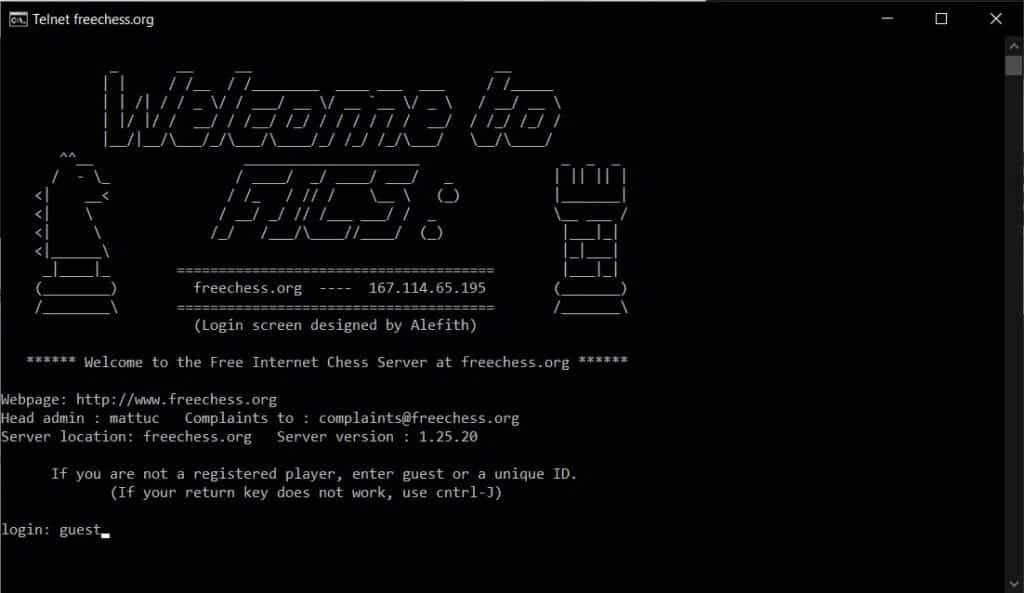
إذا كنت تعرف أيضًا أي حيل رائعة مع عميل Telnet ، فشاركها معنا ومع زملائك القراء في قسم التعليقات أدناه.
الأسئلة المتداولة (FAQs)
س 1. هل Telnet متاح في نظام التشغيل Windows 10؟
الجواب. تتوفر ميزة Telnet في أنظمة التشغيل Windows 7 و 8 و 10. بشكل افتراضي ، يتم تعطيل Telnet في نظام التشغيل Windows 10.
س 2. كيف أقوم بإعداد Telnet في نظام التشغيل Windows 10؟
الجواب. يمكنك إعداد Telnet في نظام التشغيل Windows 10 من لوحة التحكم أو موجه الأوامر. اتبع الطرق الموضحة في دليلنا للقيام بنفس الشيء.
س 3. كيف يمكنني تمكين telnet من موجه الأوامر في Windows 10؟
الجواب. ببساطة ، قم بتنفيذ الأمر المحدد في نافذة موجه الأوامر التي تعمل بامتيازات إدارية:
dism /online /Enable-Feature /FeatureName:TelnetClient
نأمل أن يكون هذا الدليل مفيدًا وأن تكون قادرًا على تعلم كيفية تمكين Telnet في Windows 7/10. إذا كان لديك أي استفسارات أو اقتراحات ، فلا تتردد في تركها في قسم التعليقات.
